Windows 11 で非表示の教育テーマを有効にする方法
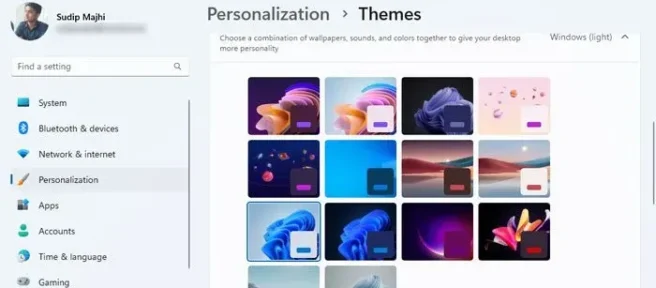
Windows 11 で教育テーマを有効化またはインストールする場合は、次の方法で実行できます。Microsoft は Windows 11 に教育テーマを含めており、レジストリ エディターを使用して有効にすることができます。この記事では、これらのテーマを無料で入手して適用するために従うことができる正確な手順について説明します.
Windows 11 には、Windows 11 Education Edition を含むさまざまなバージョンがあります。教育機関にリンクされている場合、コンピューターに Windows 11 Education Edition をインストールするのは非常に簡単です。いくつかの制限がありますが、コンピューターで試すことができます。ただし、他のエディションでは事情が異なります。そうは言っても、Windows 11 Home、Pro、またはその他のバージョンをインストールしても、教育テーマは自動的に取得されません。レジストリ エディタを使用して手動で有効にする必要があります。
Windows 11 で隠し教育テーマを有効にする方法
Windows 11 で教育テーマを有効化またはインストールするには、次の手順に従います。
- Win+R を押して、実行プロンプトを開きます。
- regedit と入力し、Enter ボタンを押します。
- [はい] ボタンをクリックします。
- HKLM でデバイスに移動します。
- デバイスを右クリック > [新規] > [キー] を選択し、「教育」という名前を付けます。
- [教育] > [新規] > [DWORD (32 ビット) 値] を右クリックします。
- 名前を EnableEduThemes として設定します。
- それをダブルクリックして、値のデータを 1 に設定します。
- [OK] ボタンをクリックします。
- コンピュータを再起動してください。
安全のために、システムの復元ポイントを作成し、すべてのレジストリ ファイルをバックアップすることを忘れないでください。
コンピューターでレジストリ エディターを開きます。多くの方法がありますが、プロンプトを実行する方法を使用して実行できます。つまり、Win+Rを押して実行プロンプトを開き、regeditと入力してEnterボタンを押します。次に、UAC プロンプトで [はい] ボタンをクリックします。
コンピューターでレジストリ エディターが開いたら、次のパスに移動します。
HKEY_LOCAL_MACHINE\SOFTWARE\Microsoft\PolicyManager\current\device
ここで、サブキーを作成する必要があります。そのためには、デバイスキーを右クリックし、[ New] > [Key ] を選択してEducationという名前を付けます。
次に、REG_DWORD 値を作成する必要があります。そのためには、[教育] > [新規] > [DWORD (32 ビット) 値] を右クリックし、名前をEnableEduThemesとして設定します。
デフォルトでは、値のデータは 0 です。ただし、それをダブルクリックして、値のデータを1に設定し、[ OK ] ボタンをクリックする必要があります。
次に、すべてのウィンドウを閉じて、コンピューターを再起動します。これらの手順により、テーマが有効になります。適用する場合は、 Win+Iホットキーを押して [個人設定] > [テーマ] に移動し、Windows の設定を開く必要があります。
その後、新しいテーマを選択し、通常どおり適用します。完了したら、システムで新しいテーマを見つけることができます。
ダウンロードしたテーマを Windows 11 にインストールするにはどうすればよいですか?
ダウンロードしたテーマを Windows 11 にインストールするには、既に抽出されている場合はダブルクリックします。それ以外の場合は、Windows の設定を開き、[個人設定] > に移動します。テーマを選択し、[テーマの参照] オプションをクリックします。次に、システムにインストールするテーマ ファイルを選択できます。



コメントを残す